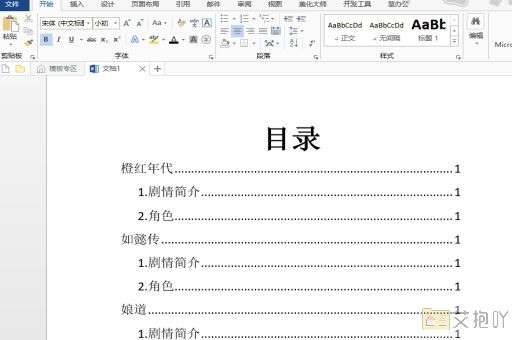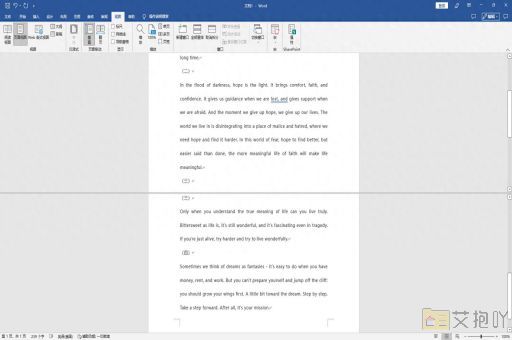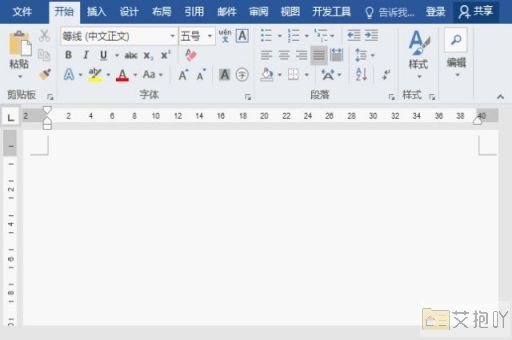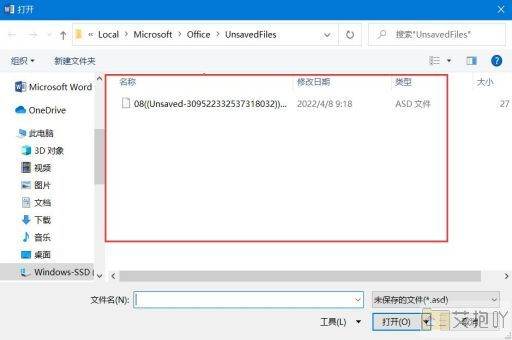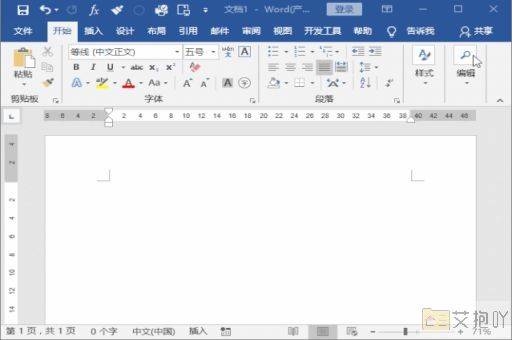word的行高怎么设置在哪里设置
在word中,行高设置是一项非常基础但重要的功能。它可以让你根据自己的需求调整文本的视觉效果,使文档更加整洁和易于阅读。以下是一篇关于如何在word中设置行高的详细介绍。
标题:在word中设置行高的详细步骤
一、打开word软件

你需要打开microsoft word软件。如果你的计算机上还没有安装这个软件,你可以从官方网站下载并安装。
二、新建或打开文档
在打开的word软件中,你可以选择新建一个文档或者打开你已经存在的文档进行编辑。
三、选择需要调整行高的段落
要设置行高,你需要先选择需要调整的段落。可以通过点击鼠标左键并拖动来选中一段文字,也可以通过按住ctrl键的同时点击鼠标左键来选择多个不连续的段落。
四、进入“段落”设置界面
选中需要调整的段落后,点击菜单栏中的“开始”,然后在下拉菜单中找到并点击“段落”。
五、设置行高
在弹出的“段落”设置界面中,你会看到一个名为“行距”的选项。在这里,你可以选择“单倍行距”、“1.5倍行距”、“2倍行距”等预设值,也可以手动输入具体的数值以精确控制行高。
六、确认设置并查看效果
设置完行高后,点击“确定”按钮即可应用新的行高设置。这时,你可以返回到文档中查看你的设置是否符合预期。
七、微调行高
如果初次设置的行高不满意,你可以重复上述步骤,对行高进行微调,直到达到理想的效果。
八、保存文档
别忘了保存你的文档,以防意外丢失你的工作。
以上就是在word中设置行高的详细步骤。通过掌握这项技能,你可以更好地控制你的文档布局,使其更加美观和易读。


 上一篇
上一篇